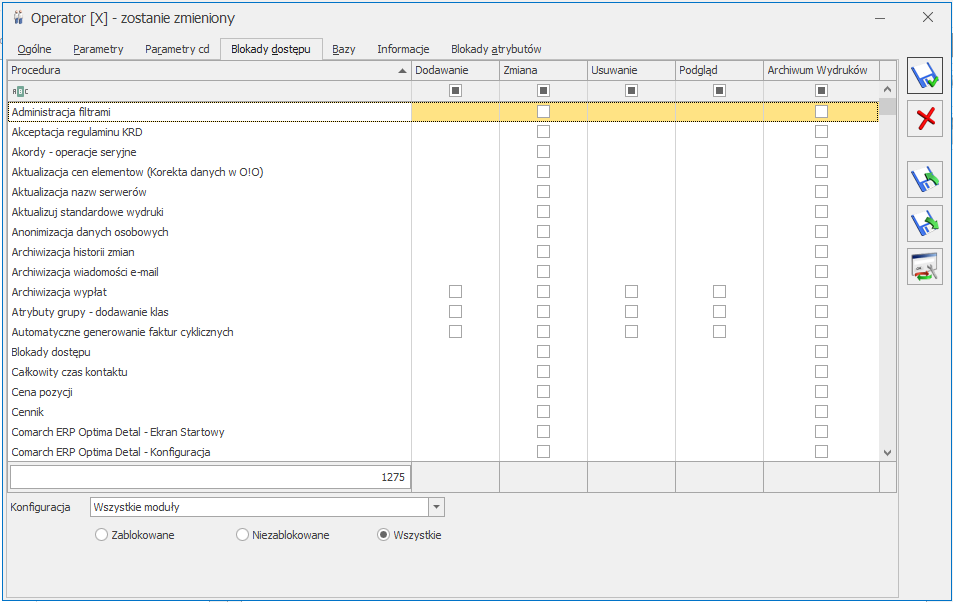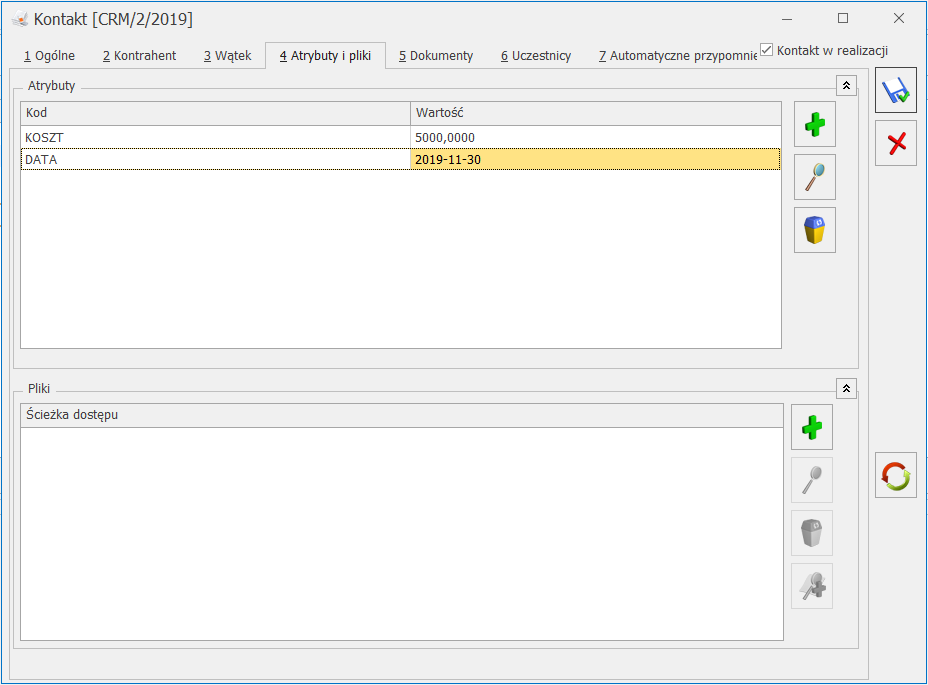Po zaznaczeniu parametru Operator używa Analiz BI możliwe staje się zaznaczenie odpowiednich praw/ról w module Analiz BI:
- Administrator Analiz BI (zaznaczenie tej opcji powoduje wyszarzenie pozostałych opcji, jako że Administrator posiada wszystkie poniższe uprawnienia),
- Dostęp do subskrypcji,
- Prawo dodawania pól,
- Prawo drukowania,
- Prawo eksportu,
- Prawo modyfikacji treści zapytania raportu,
- Prawo importu definicji raportu.
W sekcji CRM znajdują się następujące parametry:
Prawo do trwałego usuwania e-maili – umożliwia skasowanie e-maili z folderu Elementy usunięte, oraz usunięcie skrzynki pocztowej skonfigurowanej w programie w której znajdują się wiadomości mailowe.
Dostęp do kont e-mail innych operatorów – jeśli jest zaznaczony to operator widzi e-maile z wszystkich kont, również tych, w których nie jest użytkownikiem.
Dostęp do ankiet innych operatorów – po zaznaczeniu użytkownik może przeglądać i wypełniać zarówno swoje ankiety, jaki i ankiety przypisane do innych ankieterów.
Odblokowanie zatwierdzonej ankiety – po zaznaczeniu użytkownik może odblokować ankiety, na których jest przypisany jako ankieter. Jeżeli dla danego operatora zaznaczono również parametr Dostęp do ankiet innych operatorów, to wówczas może odblokować ankiety także u innych ankieterów.
Dostęp do listy propozycji faktur cyklicznych:
- zaznaczony – po kliknięciu w informacje o proponowanych fakturach cyklicznych wyświetli się lista z propozycjami faktur cyklicznych.
- odznaczony – operator nie ma dostępu do listy proponowanych faktur cyklicznych, po kliknięciu w żółty dymek wyświetli się komunikat: „Jeśli chcesz wyświetlić listę z proponowanymi fakturami cyklicznymi skontaktuj się z Administratorem w celu nadania dostępu do listy propozycji faktur cyklicznych na karcie operatora.”
W sekcji Kontakty i zadania znajdują się następujące parametry:
Zmiana poprzedniego czasu trwania kontaktu – dotyczy edycji/ zmiany czasu trwania na formularzu kontaktu/ zadania.
Prawo odblokowania kontaktu – prawo do odblokowanie kontaktu/ zadania z poziomu menu kontekstowego.
Dostęp do zdań innych operatorów – jeśli jest zaznaczony operator ma możliwość podglądu i modyfikacji zadań wystawionych przez innych operatorów, jak również zablokowanie widoczności nieobecności innych pracowników w terminarzu.
Tylko do odczytu (bez prawa modyfikacji zadań) – widoczny przy zaznaczonym parametrze Dostęp do zadań innych operatorów. Przy wybraniu tej opcji operator będzie widział na liście wszystkie zadania i kontakty, ale nie będzie miał możliwości modyfikacji zadań prowadzonych przez innych operatorów.
Prawo uczestnika do modyfikacji zadań – widoczny przy zaznaczonych parametrach: Dostęp do zadań innych operatorów oraz tylko do odczytu (bez prawa modyfikacji zadań) albo przy odznaczonym parametrze Dostęp do zadań innych operatorów. Przy wybraniu tej opcji operator będzie miał prawo modyfikować zadania, których nie prowadzi, ale dla których jest uczestnikiem.
W sekcji Do zrobienia znajdują się następujące parametry:
Prawo modyfikacji zadań dodanych przez innych ope. – w przypadku gdy parametr jest zaznaczony to operator może edytować zadania przypisane do niego przez innego operatora, oraz zadania dodane automatycznie z szablonu zadania cyklicznego. Jeżeli parametr nie jest zaznaczony to przy próbie edycji lub usunięcia takiego zadania pojawia się komunikat: „Nie masz prawa do modyfikacji zadań, które nie zostały utworzone przez Ciebie.”
Dostęp do zadań innych operatorów – w przypadku gdy parametr jest zaznaczony to operator widzi zadania przypisane do innych operatorów oraz na zadaniach może zmieniać operatora do jakiego ma być przypisane zadanie. Jeżeli parametr jest niezaznaczony to operator widzi tylko zadania przypisane do siebie, oraz nie może zmieniać operatora, do którego jest przypisane zadanie (pole jest nieaktywne).
W sekcji Comarch Apfino znajdują się następujące parametry:
Prawo do zgłaszania do finansowania – jeśli parametr jest zaznaczony, to operator ma możliwość zlecania faktur do finansowania.
Prawo do zgłaszania do windykacji – jeśli parametr jest zaznaczony, to operator ma możliwość zgłaszania faktur do windykacji.
Prawo do przekazywania faktur – zaznaczenie parametru powoduje, że operator ma możliwość przekazywania dokumentów do platformy Comarch Apfino.
W sekcji Serwis znajdują się następujące parametry:
Prawo do odblokowania zleceń – zaznaczenie parametru powoduje, iż operator ma możliwość odblokowania do edycji zamkniętego zlecenia serwisowego. Zlecenie można odblokować w Handel/ Zlecenia za pomocą funkcji Odblokuj zlecenie dostępnej w menu kontekstowym z poziomu Listy zleceń serwisowych.
Kontrola części pobranych – jeżeli parametr zostanie włączony, wówczas blokowana jest możliwość ponownego pobierania na zleceniu części, które uprzednio zostały już pobrane. Ponadto zaznaczenie parametru blokuje również możliwość usunięcia ze zlecenia części, które zostały już pobrane.
Prawo do pobrania części z magazynu serwisowego – parametr dotyczy możliwości wskazania na Zleceniu serwisowym magazynu o typie Serwisowy jako magazynu, z którego będą pobierane Części.
Prawo do pobrania części z magazynów lokalnych – parametr dotyczy możliwości wskazania na Zleceniu serwisowym magazynu o typie Lokalny jako magazynu, z którego będą pobierane Części.
W sekcji KSeF znajdują się następujące parametry:
Prawo do wysyłania e-Faktur/ odbioru UPO – po zaznaczeniu tego parametru Operator ma możliwość wysyłania Faktur do KSeF
Wysyłanie przy zatwierdzaniu dokumentu – zaznaczenie tego parametru skutkuje wysyłaniem Faktur do systemu KSeF bezpośrednio po ich zatwierdzeniu, opcja aktywna wyłącznie po uprzednim zaznaczeniu parametru Prawo do wysyłania e-Faktur/ odbioru UPO
Uwierzytelnienie za pomocą tokena – po zaznaczeniu tego parametru Operator wykonując operacje związane z KSeF będzie uwierzytelniany za pomocą tokena. Uwierzytelnienie za pomocą tokena, (czyli bez wskazywania certyfikatu), działa tylko wtedy gdy faktura wysyłana jest do KSeF podczas zatwierdzania. Uwierzytelnienie przez token nie działa podczas wysyłania faktur z listy.
W sekcji Pulpit Menadżera znajdują się następujące parametry:
Pulpit Menadżera – zaznaczenie parametru powoduje, iż operator uzyskuje dostęp do Comarch ERP Optima Pulpit Menadżera. Niezbędne jest ustalenie mocnego hasła dla operatora (nie krótsze niż 8 znaków, zawierać litery od A do Z oraz od a do z, cyfry 0-9 oraz znaki specjalne ’!@#$%^&*()_+-=[]{},;:.?/), dla potrzeb logowania do dodatkowej aplikacji.
Udostępnianie wydruków – zaznaczenie parametru powoduje, iż operator posiada uprawnienia do wysyłania wydruków w Comarch ERP Optima Pulpit Menadżera.
Dotyczy wersji: 2018.5.1
W sekcji Dane osobowe znajdują się następujące parametry:
Prawo dostępu do rejestrów – zaznaczenie parametru umożliwia operatorowi dostęp do rejestrów czynności przetwarzania, naruszeń, upoważnień i zgód.
Prawo do anonimizacji danych osobowych – parametr umożliwia operatorowi wykonanie operacji anonimizacji danych podmiotu
Dodawanie / modyfikacja zgód podmiotu – w przypadku zaznaczenia parametru umożliwia on operatorowi rejestrowanie i edytowanie zgód bezpośrednio na formularzu podmiotu.
W sekcji Krajowy Rejestr Długów znajduje się parametr Prawo do pobierania raportów KRD, którego zaznaczenie umożliwia operatorowi pobieranie z poziomu programu Comarch ERP Optima raportów z Krajowego Rejestru Długów.
W sekcji Parametry obiegu dokumentów znajdują się następujące parametry:
Prawo zmiany procesu domyślnego – dotyczy dostępu do pola Schemat obiegu na zakładce [Obieg dokumentu]. Jeśli dokument jest przypisany do katalogu, dla którego przypisany jest schemat domyślny – schemat ten jest proponowany po przypisaniu dokumentu do katalogu i operator nie może go zmienić.
Jeśli katalog nie ma schematu domyślnego – wtedy operator po wprowadzeniu dokumentu może wskazać schemat, ale następnie pole jest blokowane.
Prawo modyfikacji procesów – dotyczy możliwości edycji etapów powiązanych podczas realizacji procesu. Jeśli operator ma nadane prawo może:
- dodawać nowe etapy powiązane podczas realizacji etapu głównego,
- usuwać istniejące etapy powiązane, pod warunkiem, że nie są obowiązkowe,
- na formularzu etapu powiązanego zaznaczać/ odznaczać parametr Obowiązkowy.
Dostęp do skrzynki innych operatorów – dotyczy możliwości podglądu oraz realizacji etapów przypisanych do innych operatorów. Jeśli operator ma blokadę dostępu do skrzynek innych operatorów wtedy:
- Wyświetlając skrzynkę operatora zawsze widzi tylko swoje zadania i nie ma możliwości zmiany operatora, dla którego wyświetlane są informacje (pole Skrzynka jest zablokowane).
- W Terminarzu nie ma możliwości zmiany operatora, dla którego wyświetlane są zadania/ czynności/ etapy (zawsze widzi tylko swoje).
- Podglądając formularz dokumentu, na zakładce [Obieg] ma zablokowany przycisk podglądu dla etapów, które są przypisane do innych operatorów.
- Wyjątkiem jest sytuacja, kiedy dany operator jest przypisany do etapu głównego. Wtedy zawsze ma możliwość podejrzenia formularza etapu powiązanego i ustalenia, kto ma go wykonać. Etapy powiązane są wykonywane w ramach realizacji etapu głównego, stąd możliwość ingerowania operatora w etapy z nim powiązane, nawet, jeśli są przypisane do innego operatora.
Prawo do udostępniania plików dla usługi OCR – pozwala nadać operatorowi uprawnienie do udostępniania skanów faktur dodawanych w Archiwum Plików na dokumencie OBD. Parametr domyślnie nie jest zaznaczony. Jego zaznaczenie spowoduje wyświetlenie kolumny Udostępnij dla usługi OCR na dokumencie OBD oraz opcji Udostępnij dla OCR dostępnej pod prawym klawiszem myszy na liście dokumentów OBD.
Udostępniaj domyślnie – pozwala na domyślne udostępnianie skanów faktur dla usługi OCR poprzez automatyczne zaznaczanie parametru w kolumnie Udostępnij dla usługi OCR na dokumencie OBD dla dodawanych plików. Parametr dostępny jest po zaznaczeniu parametru Prawo do udostępniania plików dla usługi OCR.
Wprowadził, Zmodyfikował – informacje dotyczące operatora który założył tę kartą jak i ją zmodyfikował, wraz z datami jej utworzenia i modyfikacji.
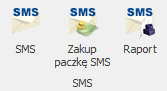

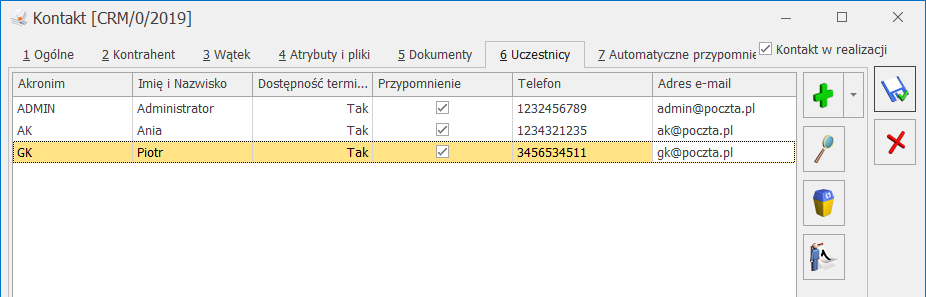
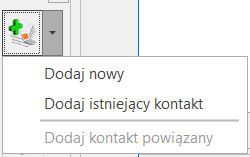 – możliwość dodania nowego kontaktu i zadania lub powiązanie z istniejącym. Wybierając drugą opcję Dodaj istniejący – lista kontaktów i zadań zawężona będzie do kontrahenta jaki jest wybrany na dokumencie. Możliwość dodania kontaktu powiązanego, przy czym należy pamiętać, że opcja jest aktywna tylko wtedy, kiedy na liście znajduje się jakiś kontakt i zadanie.
– możliwość dodania nowego kontaktu i zadania lub powiązanie z istniejącym. Wybierając drugą opcję Dodaj istniejący – lista kontaktów i zadań zawężona będzie do kontrahenta jaki jest wybrany na dokumencie. Możliwość dodania kontaktu powiązanego, przy czym należy pamiętać, że opcja jest aktywna tylko wtedy, kiedy na liście znajduje się jakiś kontakt i zadanie.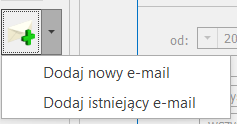 – możliwość dodania nowego bądź powiązania kontaktu/ zadania z istniejącym e‑mailem. Wybierając opcję Dodaj istniejący e-mail – lista wiadomości e-mail zawężona będzie do podmiotu wybranego na formularzu wiadomości.
– możliwość dodania nowego bądź powiązania kontaktu/ zadania z istniejącym e‑mailem. Wybierając opcję Dodaj istniejący e-mail – lista wiadomości e-mail zawężona będzie do podmiotu wybranego na formularzu wiadomości.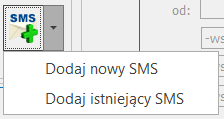 – możliwość dodania nowego bądź powiązania kontaktu/ zadania z istniejącym smsem. Wybierając opcję Dodaj istniejący SMS – lista wiadomości sms zawężona będzie do podmiotu wybranego na formularzu wiadomości.
– możliwość dodania nowego bądź powiązania kontaktu/ zadania z istniejącym smsem. Wybierając opcję Dodaj istniejący SMS – lista wiadomości sms zawężona będzie do podmiotu wybranego na formularzu wiadomości.